形位公差CAD标注技巧
- 格式:doc
- 大小:51.50 KB
- 文档页数:2
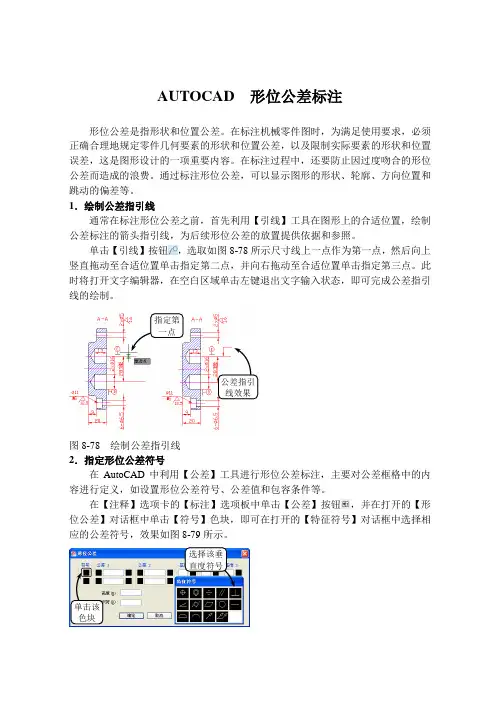
AUTOCAD 形位公差标注形位公差是指形状和位置公差。
在标注机械零件图时,为满足使用要求,必须正确合理地规定零件几何要素的形状和位置公差,以及限制实际要素的形状和位置误差,这是图形设计的一项重要内容。
在标注过程中,还要防止因过度吻合的形位公差而造成的浪费。
通过标注形位公差,可以显示图形的形状、轮廓、方向位置和跳动的偏差等。
1.绘制公差指引线通常在标注形位公差之前,首先利用【引线】工具在图形上的合适位置,绘制公差标注的箭头指引线,为后续形位公差的放置提供依据和参照。
单击【引线】按钮,选取如图8-78所示尺寸线上一点作为第一点,然后向上竖直拖动至合适位置单击指定第二点,并向右拖动至合适位置单击指定第三点。
此时将打开文字编辑器,在空白区域单击左键退出文字输入状态,即可完成公差指引线的绘制。
图8-78 绘制公差指引线2.指定形位公差符号在AutoCAD中利用【公差】工具进行形位公差标注,主要对公差框格中的内容进行定义,如设置形位公差符号、公差值和包容条件等。
在【注释】选项卡的【标注】选项板中单击【公差】按钮,并在打开的【形位公差】对话框中单击【符号】色块,即可在打开的【特征符号】对话框中选择相应的公差符号,效果如图8-79所示。
单击该色块选择该垂直度符号指定第一点公差指引线效果图8-79 指定形位公差符号在【特征符号】对话框中给出了国家规定的14种形位公差符号,各种公差符号的具体含义可以参照表8-2所示。
表8-2 形位公差符号含义符号含义 符号含义 位置度平面度 同轴度 圆度 对称度 直线度 平行度 面轮廓度 垂直度 线轮廓度 倾斜度 圆跳度圆柱度全跳度3.指定公差值、包容条件和基准在【公差1】文本框中输入公差数值,如果单击该文本框左侧的黑色小方格,可以在该公差值前面添加直径符号。
继续单击该文本框右侧的黑色小方格,在打开的【附加符号】对话框中选择公差的包容条件,可以在该公差值后面添加所选的包容条件。
最后在【基准1】文本框中输入公差基准代号D 即可,效果如图8-80所示。
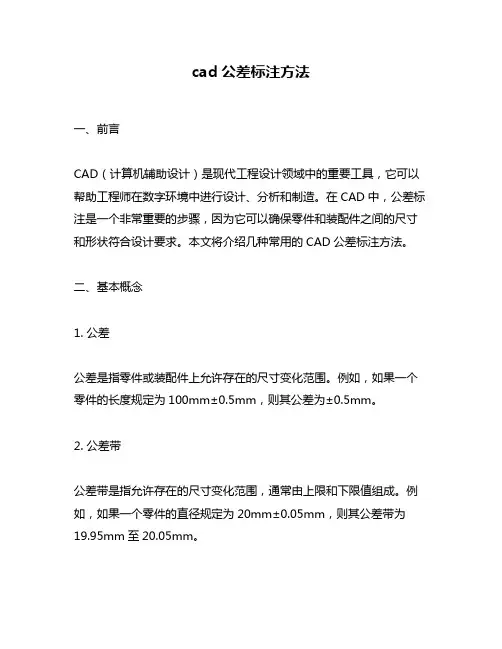
cad公差标注方法一、前言CAD(计算机辅助设计)是现代工程设计领域中的重要工具,它可以帮助工程师在数字环境中进行设计、分析和制造。
在CAD中,公差标注是一个非常重要的步骤,因为它可以确保零件和装配件之间的尺寸和形状符合设计要求。
本文将介绍几种常用的CAD公差标注方法。
二、基本概念1. 公差公差是指零件或装配件上允许存在的尺寸变化范围。
例如,如果一个零件的长度规定为100mm±0.5mm,则其公差为±0.5mm。
2. 公差带公差带是指允许存在的尺寸变化范围,通常由上限和下限值组成。
例如,如果一个零件的直径规定为20mm±0.05mm,则其公差带为19.95mm至20.05mm。
3. 公差值公差值是指允许存在的尺寸变化范围中上限值与下限值之间的距离。
例如,如果一个零件的厚度规定为10mm±0.2mm,则其公差值为0.4mm。
三、CAD公差标注方法1. 基本公差标注基本公差标注是最常用的公差标注方法之一,通常用于表示零件的一般尺寸和形状要求。
在CAD中,基本公差可以通过在图纸上绘制符号来表示。
例如,在AutoCAD中,可以使用“DIMSTYLE”命令来设置基本公差标注样式。
2. 无限制公差标注无限制公差是指零件或装配件上允许存在的尺寸变化范围没有上限或下限。
在CAD中,可以使用特殊符号“∞”来表示无限制公差。
例如,在AutoCAD中,可以使用“ALT+236”组合键来输入“∞”符号。
3. 最小值/最大值公差标注最小值/最大值公差是指允许存在的尺寸变化范围中下限值或上限值的单侧范围。
在CAD中,可以使用特殊符号“L”或“U”来表示最小值或最大值公差。
例如,在AutoCAD中,可以使用“ALT+76”组合键来输入“L”符号。
4. 均匀分布公差标注均匀分布公差是指允许存在的尺寸变化范围在整个范围内均匀分布。
在CAD中,可以使用特殊符号“⌀”来表示均匀分布公差。
例如,在AutoCAD中,可以使用“ALT+0216”组合键来输入“⌀”符号。
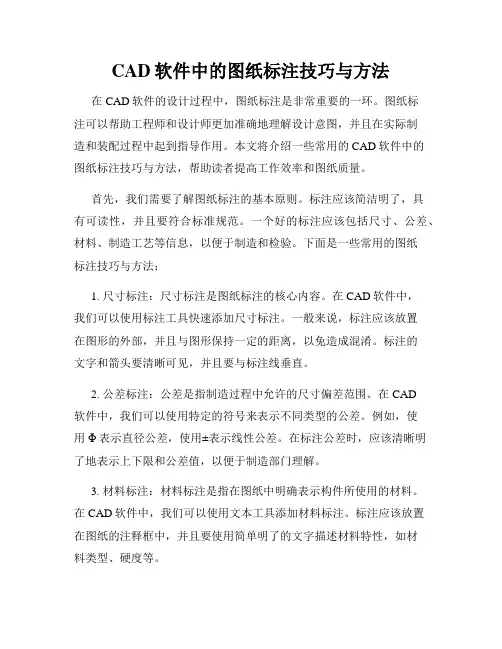
CAD软件中的图纸标注技巧与方法在CAD软件的设计过程中,图纸标注是非常重要的一环。
图纸标注可以帮助工程师和设计师更加准确地理解设计意图,并且在实际制造和装配过程中起到指导作用。
本文将介绍一些常用的CAD软件中的图纸标注技巧与方法,帮助读者提高工作效率和图纸质量。
首先,我们需要了解图纸标注的基本原则。
标注应该简洁明了,具有可读性,并且要符合标准规范。
一个好的标注应该包括尺寸、公差、材料、制造工艺等信息,以便于制造和检验。
下面是一些常用的图纸标注技巧与方法:1. 尺寸标注:尺寸标注是图纸标注的核心内容。
在CAD软件中,我们可以使用标注工具快速添加尺寸标注。
一般来说,标注应该放置在图形的外部,并且与图形保持一定的距离,以免造成混淆。
标注的文字和箭头要清晰可见,并且要与标注线垂直。
2. 公差标注:公差是指制造过程中允许的尺寸偏差范围。
在CAD软件中,我们可以使用特定的符号来表示不同类型的公差。
例如,使用Φ表示直径公差,使用±表示线性公差。
在标注公差时,应该清晰明了地表示上下限和公差值,以便于制造部门理解。
3. 材料标注:材料标注是指在图纸中明确表示构件所使用的材料。
在CAD软件中,我们可以使用文本工具添加材料标注。
标注应该放置在图纸的注释框中,并且要使用简单明了的文字描述材料特性,如材料类型、硬度等。
4. 制造工艺标注:制造工艺标注是指在图纸中明确表示构件的制造工艺要求。
在CAD软件中,我们可以使用文本工具添加制造工艺标注。
标注应该放置在图纸的注释框中,并且要使用简单明了的文字描述工艺要求,如焊接方式、表面处理等。
5. 位置标注:位置标注是指在图纸中明确表示构件在装配中的相对位置关系。
在CAD软件中,我们可以使用块或引用图形的方式添加位置标注。
标注应该放置在图纸的适当位置,并且要使用简单明了的文字描述位置关系,如垂直、水平等。
除了以上介绍的标注技巧与方法,CAD软件还提供了很多其他实用的功能来辅助图纸标注,如自动标注、批量标注等。
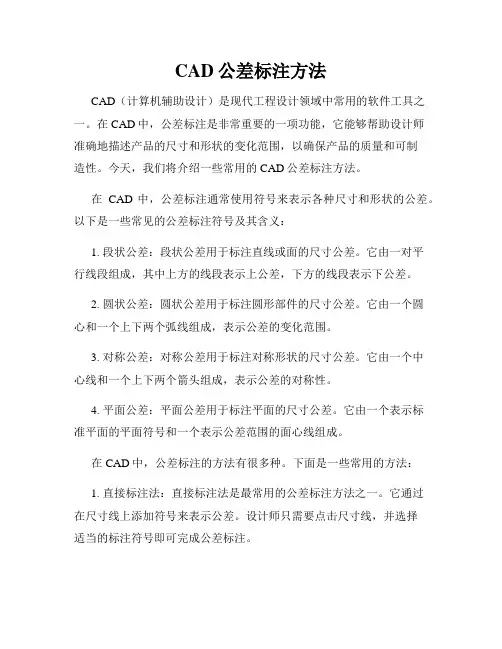
CAD公差标注方法CAD(计算机辅助设计)是现代工程设计领域中常用的软件工具之一。
在CAD中,公差标注是非常重要的一项功能,它能够帮助设计师准确地描述产品的尺寸和形状的变化范围,以确保产品的质量和可制造性。
今天,我们将介绍一些常用的CAD公差标注方法。
在CAD中,公差标注通常使用符号来表示各种尺寸和形状的公差。
以下是一些常见的公差标注符号及其含义:1. 段状公差:段状公差用于标注直线或面的尺寸公差。
它由一对平行线段组成,其中上方的线段表示上公差,下方的线段表示下公差。
2. 圆状公差:圆状公差用于标注圆形部件的尺寸公差。
它由一个圆心和一个上下两个弧线组成,表示公差的变化范围。
3. 对称公差:对称公差用于标注对称形状的尺寸公差。
它由一个中心线和一个上下两个箭头组成,表示公差的对称性。
4. 平面公差:平面公差用于标注平面的尺寸公差。
它由一个表示标准平面的平面符号和一个表示公差范围的面心线组成。
在CAD中,公差标注的方法有很多种。
下面是一些常用的方法:1. 直接标注法:直接标注法是最常用的公差标注方法之一。
它通过在尺寸线上添加符号来表示公差。
设计师只需要点击尺寸线,并选择适当的标注符号即可完成公差标注。
2. 引导线标注法:引导线标注法适用于复杂的几何形状或尺寸关系。
它通过添加引导线来连接尺寸线和公差符号,以便更清晰地表示公差。
3. 推导标注法:推导标注法适用于机械装配或零件间的公差关系。
它通过在尺寸线之间添加关系符号来表示公差,比如+/-符号表示上下公差。
4. 补充标注法:补充标注法适用于需要额外信息或解释的尺寸公差。
它通过在尺寸标注上方或下方添加文字说明来提供额外信息。
除了以上方法,CAD软件还提供了许多其他高级的公差标注功能,比如自动公差计算、标准公差库等。
这些功能能够大大简化设计师的工作,并提高标注的准确性和一致性。
在进行CAD公差标注时,设计师应该注意以下几点:1. 根据设计要求选择合适的公差标注方法,确保标注的准确性和易读性。
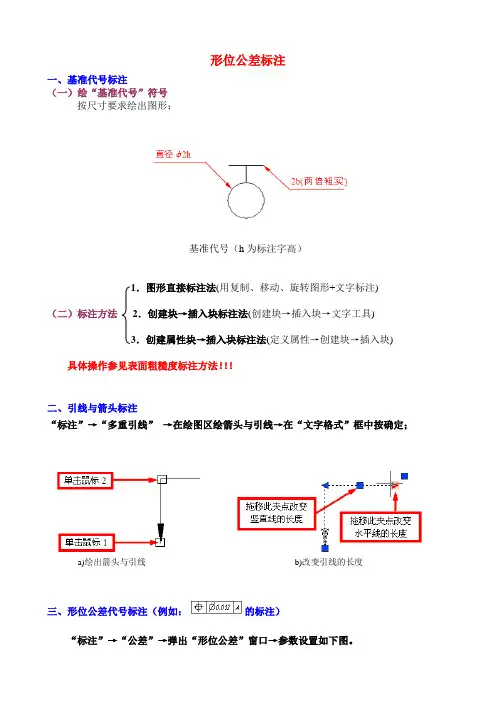
形位公差标注
一、基准代号标注
(一)绘“基准代号”符号
按尺寸要求绘出图形;
基准代号(h为标注字高)
1.图形直接标注法(用复制、移动、旋转图形+文字标注)
(二)标注方法2.创建块→插入块标注法(创建块→插入块→文字工具)
3.创建属性块→插入块标注法(定义属性→创建块→插入块) 具体操作参见表面粗糙度标注方法!!!
二、引线与箭头标注
“标注”→“多重引线”→在绘图区绘箭头与引线→在“文字格式”框中按确定;
a)绘出箭头与引线b)改变引线的长度
三、形位公差代号标注(例如:的标注)
“标注”→“公差”→弹出“形位公差”窗口→参数设置如下图。
点击一下出现φ键入A
按确定
先将其放置在任意位置上→点击其出现夹点→点红“端点”拖移其到引线端点位置。
拖移对齐指引线端点操作。
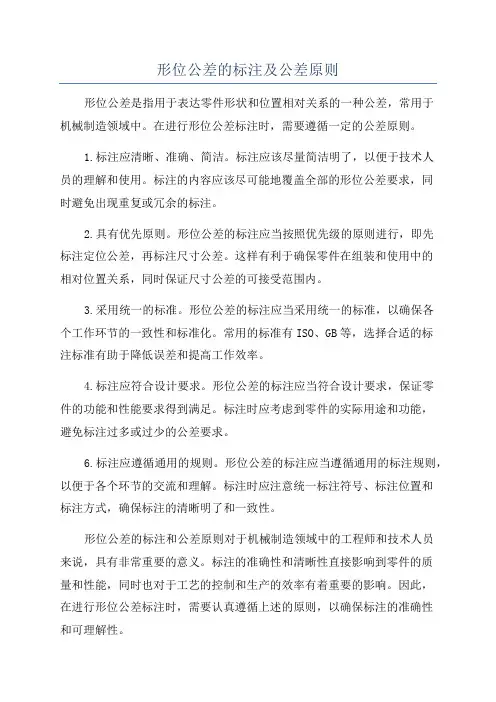
形位公差的标注及公差原则形位公差是指用于表达零件形状和位置相对关系的一种公差,常用于机械制造领域中。
在进行形位公差标注时,需要遵循一定的公差原则。
1.标注应清晰、准确、简洁。
标注应该尽量简洁明了,以便于技术人员的理解和使用。
标注的内容应该尽可能地覆盖全部的形位公差要求,同时避免出现重复或冗余的标注。
2.具有优先原则。
形位公差的标注应当按照优先级的原则进行,即先标注定位公差,再标注尺寸公差。
这样有利于确保零件在组装和使用中的相对位置关系,同时保证尺寸公差的可接受范围内。
3.采用统一的标准。
形位公差的标注应当采用统一的标准,以确保各个工作环节的一致性和标准化。
常用的标准有ISO、GB等,选择合适的标注标准有助于降低误差和提高工作效率。
4.标注应符合设计要求。
形位公差的标注应当符合设计要求,保证零件的功能和性能要求得到满足。
标注时应考虑到零件的实际用途和功能,避免标注过多或过少的公差要求。
6.标注应遵循通用的规则。
形位公差的标注应当遵循通用的标注规则,以便于各个环节的交流和理解。
标注时应注意统一标注符号、标注位置和标注方式,确保标注的清晰明了和一致性。
形位公差的标注和公差原则对于机械制造领域中的工程师和技术人员来说,具有非常重要的意义。
标注的准确性和清晰性直接影响到零件的质量和性能,同时也对于工艺的控制和生产的效率有着重要的影响。
因此,在进行形位公差标注时,需要认真遵循上述的原则,以确保标注的准确性和可理解性。

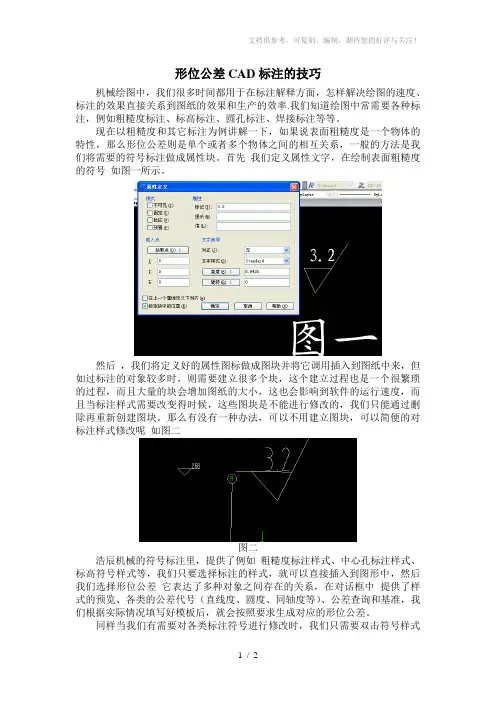
形位公差CAD标注的技巧
机械绘图中,我们很多时间都用于在标注解释方面,怎样解决绘图的速度、标注的效果直接关系到图纸的效果和生产的效率.我们知道绘图中常需要各种标注,例如粗糙度标注、标高标注、圆孔标注、焊接标注等等。
现在以粗糙度和其它标注为例讲解一下,如果说表面粗糙度是一个物体的特性,那么形位公差则是单个或者多个物体之间的相互关系,一般的方法是我们将需要的符号标注做成属性块。
首先我们定义属性文字,在绘制表面粗糙度的符号如图一所示。
然后,我们将定义好的属性图标做成图块并将它调用插入到图纸中来,但如过标注的对象较多时,则需要建立很多个块,这个建立过程也是一个很繁琐的过程,而且大量的块会增加图纸的大小,这也会影响到软件的运行速度,而且当标注样式需要改变得时候,这些图块是不能进行修改的,我们只能通过删除再重新创建图块。
那么有没有一种办法,可以不用建立图块,可以简便的对标注样式修改呢如图二
图二
浩辰机械的符号标注里,提供了例如粗糙度标注样式、中心孔标注样式、标高符号样式等,我们只要选择标注的样式,就可以直接插入到图形中,然后我们选择形位公差它表达了多种对象之间存在的关系,在对话框中提供了样式的预览、各类的公差代号(直线度、圆度、同轴度等)、公差查询和基准,我们根据实际情况填写好模板后,就会按照要求生成对应的形位公差。
同样当我们有需要对各类标注符号进行修改时,我们只需要双击符号样式
就可以对它的样式进行编辑处理了,修改满意之后再把符号样式绘制到图形中来。
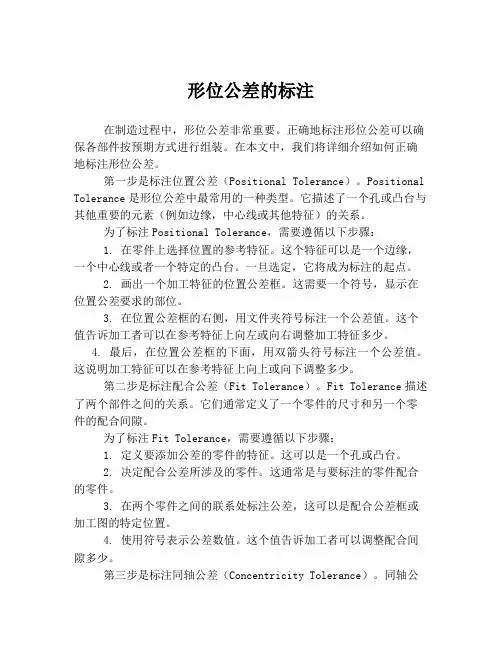
形位公差的标注在制造过程中,形位公差非常重要。
正确地标注形位公差可以确保各部件按预期方式进行组装。
在本文中,我们将详细介绍如何正确地标注形位公差。
第一步是标注位置公差(Positional Tolerance)。
Positional Tolerance是形位公差中最常用的一种类型。
它描述了一个孔或凸台与其他重要的元素(例如边缘,中心线或其他特征)的关系。
为了标注Positional Tolerance,需要遵循以下步骤:1. 在零件上选择位置的参考特征。
这个特征可以是一个边缘,一个中心线或者一个特定的凸台。
一旦选定,它将成为标注的起点。
2. 画出一个加工特征的位置公差框。
这需要一个符号,显示在位置公差要求的部位。
3. 在位置公差框的右侧,用文件夹符号标注一个公差值。
这个值告诉加工者可以在参考特征上向左或向右调整加工特征多少。
4. 最后,在位置公差框的下面,用双箭头符号标注一个公差值。
这说明加工特征可以在参考特征上向上或向下调整多少。
第二步是标注配合公差(Fit Tolerance)。
Fit Tolerance描述了两个部件之间的关系。
它们通常定义了一个零件的尺寸和另一个零件的配合间隙。
为了标注Fit Tolerance,需要遵循以下步骤:1. 定义要添加公差的零件的特征。
这可以是一个孔或凸台。
2. 决定配合公差所涉及的零件。
这通常是与要标注的零件配合的零件。
3. 在两个零件之间的联系处标注公差,这可以是配合公差框或加工图的特定位置。
4. 使用符号表示公差数值。
这个值告诉加工者可以调整配合间隙多少。
第三步是标注同轴公差(Concentricity Tolerance)。
同轴公差通常被用来描述轴向零件的关系。
它确保一个零件的中心点与另一个零件的中心点在同一轴线上。
为了标注同轴公差,需要遵循以下步骤:1. 为同轴公差输入要标注的零件和相关特征。
2. 确定一个参考轴。
这是一个与零件相关的中心轴线。
3. 定义一个公差框,并使用文件夹符号输入公差值。
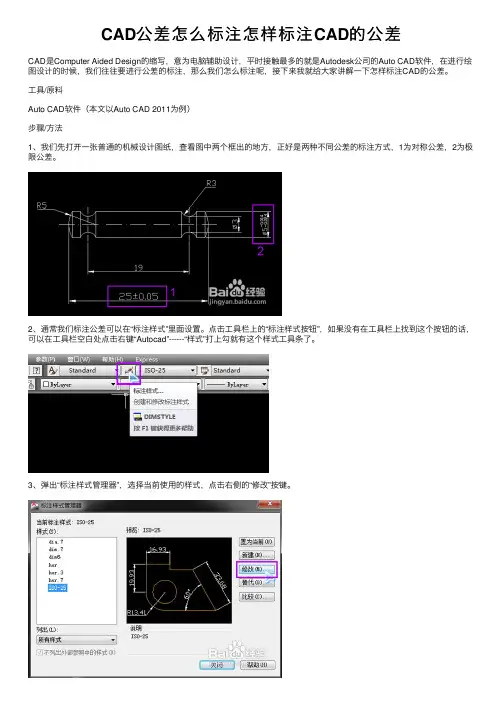
CAD公差怎么标注怎样标注CAD的公差CAD是Computer Aided Design的缩写,意为电脑辅助设计,平时接触最多的就是Autodesk公司的Auto CAD软件,在进⾏绘图设计的时候,我们往往要进⾏公差的标注,那么我们怎么标注呢,接下来我就给⼤家讲解⼀下怎样标注CAD的公差。
⼯具/原料Auto CAD软件(本⽂以Auto CAD 2011为例)步骤/⽅法1、我们先打开⼀张普通的机械设计图纸,查看图中两个框出的地⽅,正好是两种不同公差的标注⽅式,1为对称公差,2为极限公差。
2、通常我们标注公差可以在“标注样式”⾥⾯设置。
点击⼯具栏上的“标注样式按钮”,如果没有在⼯具栏上找到这个按钮的话,可以在⼯具栏空⽩处点击右键“Autocad”------“样式”打上勾就有这个样式⼯具条了。
3、弹出“标注样式管理器”,选择当前使⽤的样式,点击右侧的“修改”按键。
4、转⼊“样式修改器”,切换到“公差”选项卡,这⾥可以设置标注⽅⾯关于公差的内容。
5、在⽅式⾥⾯可以选择你需要的公差的⽅式设置好以后,点击“确定”,返回上⼀界⾯,点击右侧的“置为当前”然后点击“关闭”关闭设置界⾯就可以了。
但是这样设置以后,你的所有的标注都会出现设置过的那些公差,但是你图形中的尺⼨不会都是带有公差的,所以这个⽅法还不是很实⽤。
6、如果要⽐较⽅便的标注公差,那么这样做,⿏标选中你要标注公差的标注,然后键盘按“ED空格”(英⽂输⼊法状态下),然后会出现⼀个“⽂字格式”窗⼝,我们如图⽰输⼊想要标注的上下公差数值,然后⽤⿏标选中上下公差数值,然后点击窗⼝上的“b/a”堆叠的按钮。
7、刚才⼀⾏输⼊的上下公差数值,变成了上下两⾏,然后点击窗⼝的“确定”按键,这个极限公差就算是输⼊完毕了。
8、然后我们⽤类似的⽅法再修改⼀个R5那个数值,我们给他增加⼀个对称公差。
我们先选中R5,然后键盘按“ED空格”(英⽂输⼊法状态下),弹出⽂字格式窗⼝,我们在R5后⾯输⼊“%%p0.05”,“%%p”会⼀下⼦变成“±”这样刚才输⼊的“0.05”就变成了我们所需要的对称公差,然后点击窗⼝的“确定”就OK了。
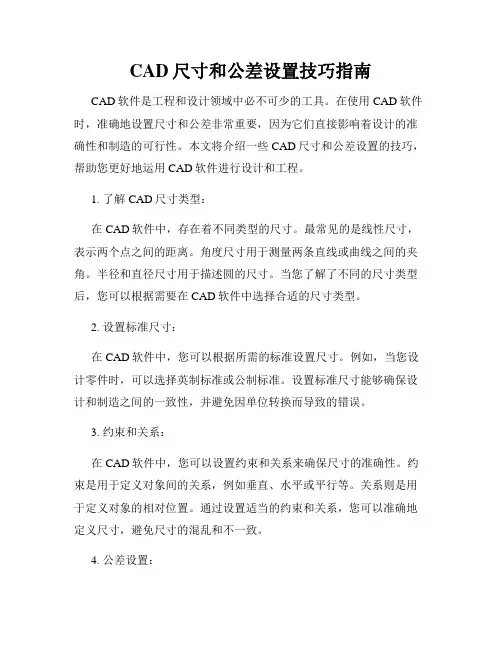
CAD尺寸和公差设置技巧指南CAD软件是工程和设计领域中必不可少的工具。
在使用CAD软件时,准确地设置尺寸和公差非常重要,因为它们直接影响着设计的准确性和制造的可行性。
本文将介绍一些CAD尺寸和公差设置的技巧,帮助您更好地运用CAD软件进行设计和工程。
1. 了解CAD尺寸类型:在CAD软件中,存在着不同类型的尺寸。
最常见的是线性尺寸,表示两个点之间的距离。
角度尺寸用于测量两条直线或曲线之间的夹角。
半径和直径尺寸用于描述圆的尺寸。
当您了解了不同的尺寸类型后,您可以根据需要在CAD软件中选择合适的尺寸类型。
2. 设置标准尺寸:在CAD软件中,您可以根据所需的标准设置尺寸。
例如,当您设计零件时,可以选择英制标准或公制标准。
设置标准尺寸能够确保设计和制造之间的一致性,并避免因单位转换而导致的错误。
3. 约束和关系:在CAD软件中,您可以设置约束和关系来确保尺寸的准确性。
约束是用于定义对象间的关系,例如垂直、水平或平行等。
关系则是用于定义对象的相对位置。
通过设置适当的约束和关系,您可以准确地定义尺寸,避免尺寸的混乱和不一致。
4. 公差设置:公差是指设计和制造过程中允许的尺寸偏差。
在CAD软件中,您可以设置公差,以便在设计中考虑到制造的可行性。
通常情况下,公差会根据材料、制造工艺和功能需求等因素来确定。
在CAD软件中,您可以设置公差带,以便在尺寸标注中显示公差范围,并确保设计和制造之间的一致性。
5. 尺寸变量和公式:在CAD软件中,您可以使用尺寸变量和公式来简化设计过程。
尺寸变量是指在设计中使用的具有固定值的变量。
公式则是用于计算尺寸的数学表达式。
通过使用尺寸变量和公式,您可以在设计中灵活地调整和修改尺寸,提高效率和准确度。
6. 尺寸标注和注释:在CAD软件中,您可以使用尺寸标注和注释工具来标记和说明设计的尺寸。
尺寸标注是将尺寸值直观地显示在设计图纸上的方法。
注释则是用于提供额外的信息和说明,例如公差、材料要求等。
形位公差国标标注方法
形位公差是指零件在装配或使用过程中,其形状和位置的允许
偏差范围。
国标标注方法是根据国家标准对零件形位公差进行标注
的方法,主要包括以下几个方面:
1. 基本尺寸标注,基本尺寸是零件上最重要的尺寸,用于确定
零件的形状和尺寸。
国标标注方法中,基本尺寸通常用实线框起来,并在框内标注尺寸数值。
2. 公差标注,公差是指允许的偏差范围,国标标注方法中,公
差一般在基本尺寸旁边用符号“±”表示,下方标注公差数值。
3. 形位公差标注,形位公差是指零件在装配或使用过程中,其
形状和位置的允许偏差范围。
国标标注方法中,形位公差通常用特
定的符号和标记线表示,例如圆形度、平行度、垂直度等。
4. 其他标注,除了基本尺寸、公差和形位公差外,国标标注方
法还包括其他标注,如表面粗糙度、加工方法、材料要求等。
总的来说,国标标注方法通过统一的符号和标记线,清晰地表
达了零件的形位公差要求,使得零件的制造和装配更加规范和标准化。
这样不仅有利于提高零件的质量和可靠性,也方便了生产和检验过程中的沟通和理解。
一、创建符合国家标准规定的标注样式在用AutoCAD2004标注尺寸前,为了使所注尺寸符合国家标准的有关规定,所以应设置与之对应的标注样式,称为“GB”样式。
由于国家标准对角度尺寸、直径和半径尺寸又有一些专门的规定,如角度尺寸的数字须水平书写,所以还须对角度尺寸、直径和半径尺寸在“GB”样式的基础上,再分别设置成子样式。
在尺寸标注时,只要选取了“GB”样式,AutoCAD会根据标注对象的类型自动选择相应的子样式。
“GB”样式的具体设置步骤如下:1、用于线性尺寸标注1) 单击,在“标注样式管理器”对话框中单击。
2) 在“创建新标注样式”对话框中的“新样式名”框内输入GB。
3) 在“基础样式”下拉列表框中选择ISO-25。
4) 在“用于”下拉列表框中选择“所有标注”。
5) 单击继续,屏幕上出现如下图对话框。
6) 选择“直线和箭头”选项卡,按下图数据设置:7) 选择“文字”选项卡,为了使所标注的尺寸文本符合国家标准,在文字外观选项组内单击“文字样式”“文字样式”对话框,在“字体名”下拉列表框中选择gbenor.shx,单击“新建”,在“新建文字样式”对话框中输入新的标注文本样式名“尺寸”,单击“确定”回到“文字样式”对话框。
此时可在“样式名”下拉列表框中看到名为“尺寸”新的标注文本样式,单击关闭回到“新建标注样式”对话框;在“文字样式”下拉列表框中选择尺寸,“文字高度”采用缺省值2.5;其它所有设置继承ISO-25标注样式的属性。
8) 选择“主单位”选项卡,按下图数据设置:需要说明的是这里暂不设置公差,到时可另外设置尺寸公差标注样式标注公差。
设置结束后,单击“确定”回到“标注样式管理器”对话框,现在从“样式”栏内用户可看到增加了GB新样式。
2、用于非圆直径尺寸标注在前缀中加入“%%c”,其它同上。
3、用于角度尺寸标注1) 在“标注样式管理器”对话框中单击。
2) 在“用于”下拉列表框中选择“角度标注”。
CAD如何标注折弯尺寸和公差尺寸
在CAD中,【折弯】命令主要是用于标注含有折弯的半径尺寸,而【公差】命令主要用于为零件图标注形位公差。
下面先来跟着学一学标注折弯尺寸吧。
引线的折弯角度可以根据需要进行设置,执行【折弯】命令主要有一下几种方式。
1. 执行【标注】|【弧长】命令。
2. 单击【标注】工具栏中的弧长按钮。
3. 在命令行中输入dimjogged按enter键。
激活【折弯】命令后,命令行会出现如下操作提示:
执行【公差】命令主要有以下几种方式。
1. 执行【标注】|【公差】命令。
2. 单击【标注】工具栏中的公差按钮。
3. 在命令行中输入tolerance按enter键。
4. 使用命令简写tol按enter键。
激活【公差】命令后,可打开【几何公差】对话框,单击【符号】选项组中的颜色块,可打开【符号】对话框,在其中可以选择相应的几何公差符号。
在【公差1】或【公差2】选项组中单击右侧的颜色块,打开【附加符号】对话框,以设置公差的包容条件。
其中包括如下选项:
1. 符号M:表示最大包容条件,规定零件在极限尺寸内的最大包容量。
2. 符号L:表示最小包容条件,规定零件在极限尺寸内的最小包容量。
3. 符号S:表示不考虑特征条件,不规定零件在极限尺寸内的任意几何大小。
推荐阅读:CAD创建与应用图块之内部块
推荐阅读:3D打印机原理。
CAD 形位公差(部分)形位公差有无基准直线度—无平行度‖有垂直度⊥有圆度○无倾斜度∠有线轮廓度⌒有或无同轴度◎有圆跳动↗有1) 直线度表2-2为几种直线度公差在图样上标注的方式.形位公差在图样上用框格注出,并用带箭头的指引线将框格与被测要素相连,箭头指在有公差要求的被测要素上.一般来说,箭头所指的方向就是被测要素对理想要素允许变动的方向.通常形状公差的框格有两格,第一格中注上某项形状公差要求的符号,第二格注明形状公差的数值.2) 平面度表2-3为平面度公差要求的标注方式.平面度公差带只有一种,即由两个平行平面组成的区域,该区域的宽度即为要求的公差值.3) 圆度表2-4表示圆度公差在图样上的标注方式.在圆度公差的标注中,箭头方向应垂直于轴线或指向圆心.4) 圆柱度如表2-5所示,由于圆柱度误差包含了轴剖面和横剖面两个方面的误差,所以它在数值上要比圆度公差为大.圆柱度的公差带是两同轴圆柱面间的区域,该两同轴圆柱面间的径向距离即为公差值.3,定向公差有哪些,各自的含义是什么,如何标注答:定向公差有平行度,垂直度和倾斜度.其含义和标注如下:1) 平行度 QQ 734482554对平行度误差而言,被测要素可以是直线或平面,基准要素也可以是直线或平面,所以实际组成平行度的类型较多.表2-7中表示出一些标注平行度公差要求的示例.其中,基准符号是用一粗短划线和带圆圈的字母标注,字母方向始终是正位,基准是中心要素时,粗短划线的引出线必须和有关尺寸线对齐.2) 垂直度垂直度和平行度一样,也属定向公差,所以在分析上这两种情况十分相似.垂直度的被测和基准要素也有直线和平面两种.表2-8是几种垂直度标注的示例.3) 倾斜度倾斜度也是定向公差.由于倾斜的角度是随具体零件而定的,所以在倾斜度的标注中,总需用将要求倾斜的角度作为理论正确角度标注出,这是它的特点.表2-9举出了一些零件标注倾斜度公差的示例.4,定位公差有哪些,各自的含义是什么,如何标注QQ 734482554答:定位公差有同轴度,对称度,位置度,圆跳动和全跳动.其含义和标注如下:1) 同轴度同轴度是定位公差,理论正确位置即为基准轴线.由于被测轴线对基准轴线的不同点可能在空间各个方向上出现,故其公差带为一以基准轴线为轴线的圆柱体,公差值为该圆柱体的直径,在公差值前总加注符号"φ".表2-10为同轴度公差标注的示例.2) 对称度对称度和同轴度相似,也是定位公差.但对称度的被测要素和基准要素可以是一直线或一平面,所以形式比同轴度要多.表2-11举出了对称度公差标注的示例.3) 位置度位置度误差是被测实际要素偏离其理论位置的结果.理论位置由理论正确尺寸决定,所以标注位置度公差要求时,总要标出带框的理论正确尺寸.另外,有位置度要求的要素除线和面以外,还有点的位置.表2-12举出了位置度公差标注的示例.4) 圆跳动圆跳动分径向,端面和斜向三种.跳动的名称是和测量相联系的.测量时零件绕基准轴线回转.测量用指示表的测头接触被测要素.回转时指示表指针的跳动量就是圆跳动的数值.指示表测头指在圆柱面上为径向圆跳动,指在端面为端面圆跳动,垂直指向圆锥素线上为斜向圆跳动.表2-13举出了标注圆跳动的一些示例.5) 全跳动QQ 734482554全跳动公差是关联实际被测要素对其理想要素的允许变动量.当理想要素是以基准轴线为轴线的圆柱面时,称为径向全跳动;当理想要素是与基准轴线垂直的平面时,称为端面(轴向)全跳动.表2-13和表2-14中(a),(b),(c)的零件是相同的,但全跳动和圆跳动不同.径向圆跳动只是在某一横剖面测量的跳动量,端面圆跳动只是在端面某一半径上测量的跳动量.径向全跳动在用指示表和被测圆柱面接触测量时,除工件要围绕基准轴线转动外,指示表还得相对于工件作轴向移动,以便在整个圆柱面上测出跳动量.端面全跳动在测量时,工件除要围绕基准轴线转动外,指示表还得相对于工件作垂直回转轴线的运动,以便在整个端面上测得跳动量.对同一零件,全跳动误差值总大于圆跳动误差值.5,轮廓公差有哪些,各自的含义是什么,如何标注答:形状公差有线轮廓度和面轮廓度度.其含义和标注如下:线轮廓度和面轮廓度根据有无基准要求可分属于形状和位置公差两种,无基准要求的属形状公差,有基准要求的属位置公差.表2-6中表示线,面轮廓度公差标注的几种形式.6,形位公差的标注应注意哪些问题答:形位公差的标注应注意以下问题:(1) 形位公差内容用框格表示,框格内容自左向右第一格总是形位公差项目符号,第二格为公差数值,第三格以后为基准,即使指引线从框格右端引出也是这样.(2) 被测要素为中心要素时,箭头必须和有关的尺寸线对齐.只有当被测要素为单段的轴线或各要素的公共轴线,公共中心平面时,箭头可直接指在轴线或中心线,这样标注很简便,但一定要注意该公共轴线中没有包含非被测要素的轴段在内.(3) 被测要素为轮廓要素时,箭头指向一般均垂直于该要素.但对圆度公差,箭头方向必须垂直于轴线.QQ 734482554(4) 当公差带为圆或圆柱体时,在公差数值前需加注符号"φ",其公差值为圆或圆柱体的直径.这种情况在被测要素为轴线时才有.同轴度的公差带总是一圆柱体,所以公差值前总是加上符号"φ";轴线对平面的垂直度,轴线的位置度一般也是采用圆柱体公差带,需在公差值前也加上符号"φ".(5) 对一些附加要求,常在公差数值后加注相应的符号,如(+)符号说明被测要素只许呈腰鼓形外凸,(-)说明被测要素只许呈鞍形内凹,(>)说明误差只许按符号的小端方向逐渐减小.如形位公差要求遵守最大实体要求时,则需加符号○m.在框格的上,下方可用文字作附加的说明.如对被测要素数量的说明,应写在公差框格的上方;属于解释性说明(包括对测量方法的要求)应写在公差框格的下方.例如:在离轴端300mm处;在a,b范围内等.QQ 734482554。
形位公差CAD标注的技巧
机械绘图中,我们很多时间都用于在标注解释方面,怎样解决绘图的速度、标注的效果直接关系到图纸的效果和生产的效率.我们知道绘图中常需要各种标注,例如粗糙度标注、标高标注、圆孔标注、焊接标注等等。
现在以粗糙度和其它标注为例讲解一下,如果说表面粗糙度是一个物体的特性,那么形位公差则是单个或者多个物体之间的相互关系,一般的方法是我们将需要的符号标注做成属性块。
首先我们定义属性文字,在绘制表面粗糙度的符号如图一所示。
然后,我们将定义好的属性图标做成图块并将它调用插入到图纸中来,但如过标注的对象较多时,则需要建立很多个块,这个建立过程也是一个很繁琐的过程,而且大量的块会增加图纸的大小,这也会影响到软件的运行速度,而且当标注样式需要改变得时候,这些图块是不能进行修改的,我们只能通过删除再重新创建图块。
那么有没有一种办法,可以不用建立图块,可以简便的对标注样式修改呢如图二
图二
浩辰机械的符号标注里,提供了例如粗糙度标注样式、中心孔标注样式、标高符号样式等,我们只要选择标注的样式,就可以直接插入到图形中,然后我们选择形位公差它表达了多种对象之间存在的关系,在对话框中提供了样式的预览、各类的公差代号(直线度、圆度、同轴度等)、公差查询和基准,我们根据实际情况填写好模板后,就会按照要求生成对应的形位公差。
同样当我们有需要对各类标注符号进行修改时,我们只需要双击符号样式就可以对它的样式进行编辑处理了,修改满意之后再把符号样式绘制到图形中来。